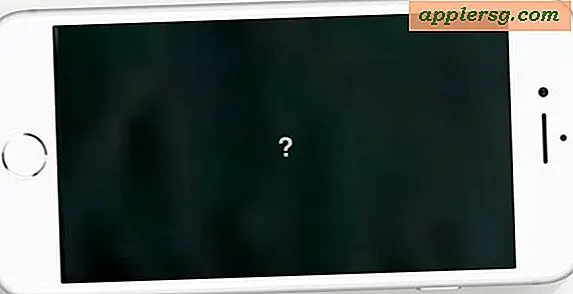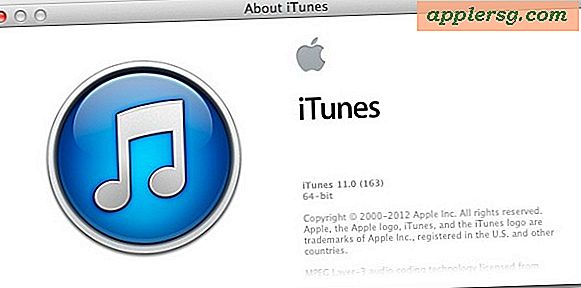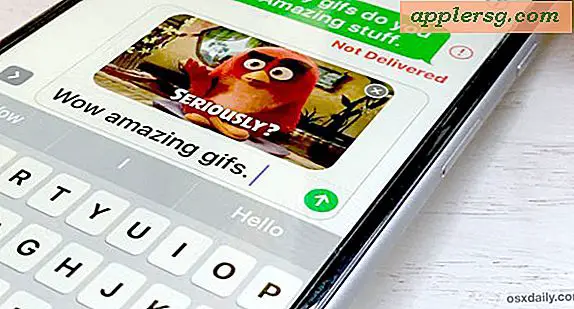Comment puis-je revenir dans mon ordinateur lorsqu'il ne reconnaît pas mon mot de passe ?
Rien ne fera glacer le sang d'un propriétaire d'ordinateur plus rapidement que d'essayer de se connecter à son compte d'utilisateur Windows et de recevoir le message redouté : « mot de passe incorrect ». Les mots de passe des comptes utilisateurs sont, malheureusement, très vulnérables. Une fois que quelqu'un d'autre a accès à votre compte d'utilisateur, il peut facilement changer votre mot de passe et vous verrouiller. Vous pouvez également vous verrouiller en définissant ou en mémorisant le mot de passe de manière incorrecte. Il existe cependant plusieurs façons de ressaisir votre ordinateur sans le mot de passe utilisateur.
Porte arrière en mode sans échec
Pour les utilisateurs de Windows 98/2000/XP, il existe une « porte dérobée » pratique pour effacer et réinitialiser tout mot de passe de compte utilisateur. Redémarrez l'ordinateur et comme il s'allume, appuyez sur la touche "F8". Cela fera apparaître la liste des options de démarrage, qui comprend le choix du mode sans échec. Cliquez sur Mode sans échec. Le mode sans échec chargera Windows, moins certains pilotes et le programme de sentinelle de mot de passe. Une fois votre bureau en mode sans échec chargé, accédez au Panneau de configuration/Comptes d'utilisateurs et effacez le mot de passe du compte administrateur. Enregistrez cette modification et redémarrez la machine. En mode normal maintenant, revenez aux comptes d'utilisateurs et définissez un nouveau mot de passe
Vista et Windows 7
Vista et Windows 7 n'offrent pas de porte dérobée en mode sans échec facile. Réalisant que l'astuce de la porte dérobée en mode sans échec compromettait la sécurité des utilisateurs, Microsoft l'a éliminée de sa nouvelle gamme de produits. Au lieu de cela, vous devez avoir la prévoyance de créer un disque de réinitialisation de mot de passe sur un lecteur de disquette ou un lecteur flash USB. Vous ne pouvez pas utiliser de disque CD pour cette méthode. C'est le seul moyen de réinitialiser un mot de passe Vista/Win 7 sans avoir à réinstaller le système d'exploitation. Microsoft vous recommande de créer ce disque de réinitialisation de mot de passe lorsque vous configurez votre nouvel ordinateur ou après avoir défini un nouveau mot de passe.
Outils de piratage de mot de passe
Des outils et d'autres méthodes sont disponibles en ligne pour pirater ou casser les mots de passe des systèmes d'exploitation Windows, mais ils ne sont généralement pas recommandés par Microsoft ou les professionnels de l'informatique. Traiter avec ces distributeurs de logiciels souvent néfastes peut vous exposer à des risques de sécurité, y compris la très forte possibilité d'infection catastrophique. Certaines de ces méthodes de « contournement » sont également assez complexes et pourraient endommager davantage votre système d'exploitation. Soyez extrêmement prudent si vous choisissez d'essayer ces hacks.
Autres titulaires de compte
Si vous avez perdu le mot de passe de votre compte utilisateur, il peut être possible d'y accéder si vous avez un autre utilisateur enregistré sur votre ordinateur dont le mot de passe fonctionne. Demandez à l'autre utilisateur de se connecter et accédez au Panneau de configuration afin que vous puissiez réinitialiser votre mot de passe. Cependant, cette solution possible ne fonctionnera que si l'autre utilisateur du compte dispose de privilèges d'administrateur : les comptes d'utilisateur avec un accès limité ou « invité » ne pourront modifier aucun paramètre d'administrateur.
Pirater le mot de passe
Si vous avez récemment modifié votre mot de passe et que votre saisie ne fonctionne plus, il est fort probable que vous ne tapiez tout simplement pas les mêmes lettres ou chiffres que vous avez saisis dans la zone du nouveau mot de passe. Cela se produit fréquemment : comme le mot de passe est masqué par des points lors de sa saisie, les utilisateurs ne savent pas que le verrouillage des majuscules a été activé lorsqu'ils ont saisi le nouveau mot de passe. Essayez de retaper le mot de passe avec des majuscules à la fois activées et désactivées, et essayez même de mettre les premiers mots d'une phrase en majuscule. Si votre mot de passe était une phrase, essayez de vous rappeler si vous l'avez tapé avec ou sans espaces. Essayez les fautes d'orthographe courantes de votre mot de passe au cas où vous auriez transposé des lettres ou frappé une mauvaise touche à proximité.